Как создать свой канал на YouTube: пошаговая инструкция

YouTube– невероятно популярная платформа, на который люди со всего мира ежедневно загружают миллионы видео на самую разную тематику. В чем же секрет пользовательской любви? Дело в том, что он невероятно простой, и поделиться своим творчеством или мыслями с его помощью может абсолютно любой человек. Более того, многие на этом сайте зарабатывают огромные деньги. Если вы решили вести свой видеоблог, то в первую очередь нужно создать канал на YouTube.
Как создать канал на Ютубе
Коль вы уже решили создать свой канал в Ютубе, значит, с тематикой канала определились. Важно, чтобы она нравилась не только вам. На данный момент самыми популярными темами на Ютубе являются следующие:
- игры;
- видеоблоги и информационные видео;
- мода и бьютиблоги;
- обзоры фильмов, гаджетов и игр;
- комедия и стендап;
- музыкальные клипы.
Важно продумать формат подачи материала, «вкусно» озаглавить свой канал. Но перво-наперво его нужно зарегистрировать.
Как зарегистрировать канал на Ютубе
Сперва заходите на сайт youtube.com и нажимаете на кнопку Войти в верхнем правом углу на странице. Если вы уже имеете аккаунт на ютубе, то просто вводим электронную почту и пароль, а далее нажимаем Войти. Если же у вас нет аккаунта в сервисах Google, то сначала необходимо зарегистрироваться. Чтобы сделать это, нажимаем на клавишу Создать аккаунт и вносим все необходимые данные, после чего завершаем регистрацию. Подробнее о том, как зарегистрироваться в Google можете прочесть в статье о создании аккаунта в Google Play Market – там все хорошо описано с картинками.
Следующий этап – создаем собственный канал. После входа в аккаунт сверху в левом углу страницы вы увидите кнопку Мой канал.
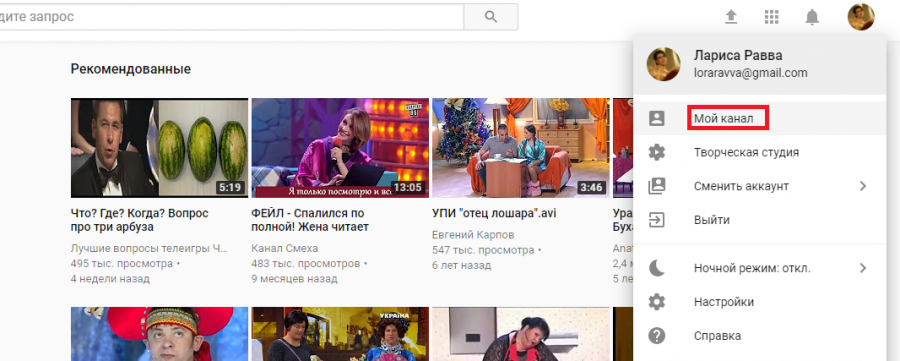
После этого откроется форма для создания канала. В ней необходимо ввести название вашего канала и другие данные. Заполнив все поля, нажимаете на кнопку Создать канал. Теперь у вас есть собственный канал.
На Ютубе есть возможность иметь не один канал, а несколько на одном и том же аккаунте: Сверху в правом углу есть значок аккаунта, на него нужно нажать.
- Появится меню, в котором нужно нажать на значок в виде шестеренки возле кнопки Творческая студия.
- Выбираем в самом низу Создать канал.
На следующей странице необходимо ввести название второго канала и выбрать подходящую категорию. Принимаем условия пользования, поставив галочку в соответствующей ячейке, и нажимаем Готово.
Меняем оформление и настраиваем свой канал YouTube
После создания канала нужно его оформить, чтобы интерфейс привлекал пользователей. Для этого нажимаем на клавишу Добавить оформление канала. Фон можно выбрать из стандартных картинок или же загрузить картинку со своего компьютера.
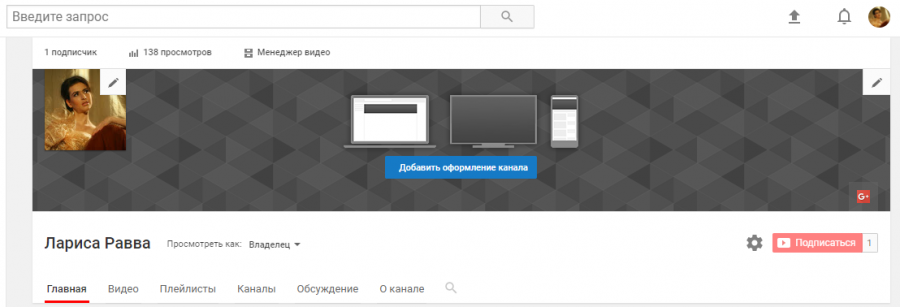
YouTube рекомендует загружать картинки с разрешением 2560х1440 пикселей, но кто он такой, чтоб вы его слушали? Помните лишь, что в зависимости от устройств, на которых будет открываться канал, фон будет выглядеть разным. На смартфонах и планшетах показывается только область разрешением 1546х423 пикселей, при этом фокусировка идет к центру. Стоит убедиться, что с краю достаточно пространства для обрезки.
Далее нам предстоит отрегулировать настройки канала. Нажимаем на значок шестеренки, и нам открывается меню с настройками.
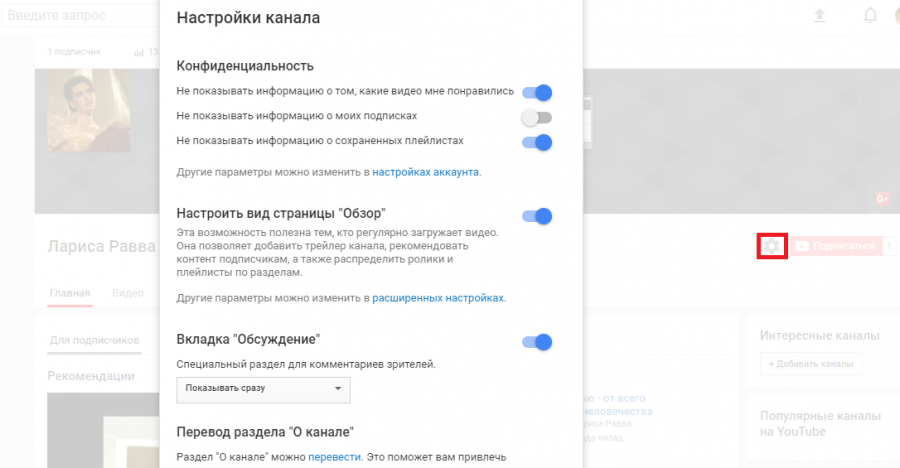
Среди доступных опций:
- Показывать или нет информацию о видео, которые понравились.
- Показывать или нет информацию о подписках.
- Показывать или нет сохраненные плейлисты.
- Настройка вида страницы Обзор (позволяет загрузить трейлер канала, рекомендовать разные ролики и распределить все видео по плейлистам).
Больше возможностей доступно в расширенных настройках. Вам нужно только поменять слайдер. Когда все настроено, необходимо нажать на Сохранить.
Заключительный этап – добавление описания канала. Делается это очень просто, сначала необходимо нажать на Добавить описание канала, которая находится прямо под банером.
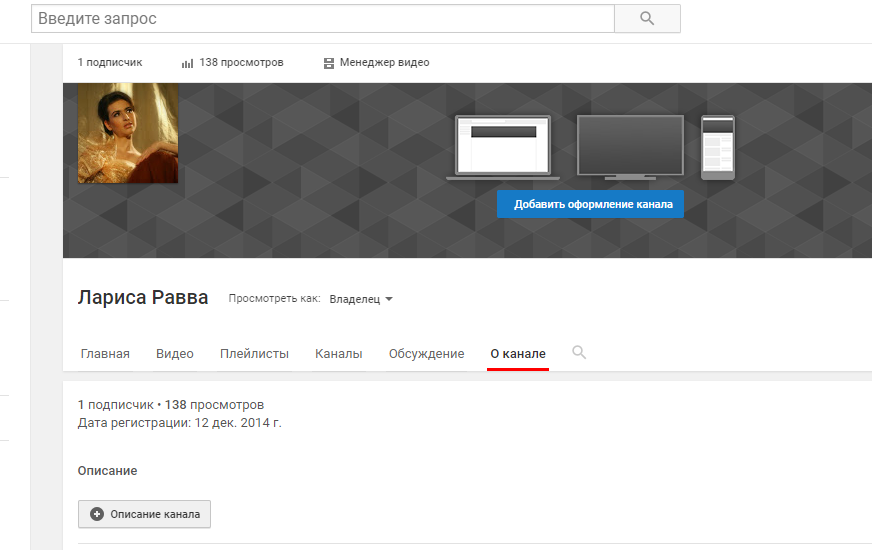
Пишем все, что пожелаем, и нажимаем Готово. На этом настройка завершена.
Дельные советы по продвижению канала в Ютубе
После создания канала необходимо начать продвигать его, чтобы привлечь максимальное количество подписчиков. Если вкратце, сделать это можно так:
- Описывайте свои видео. Сайт на основе описаний определяет тематики ваших роликов, а также он решает, показывать ли их пользователям в рекомендованных видео. Удачное описание также привлекает пользователей, заставляя просмотреть ролик.
- Добавляйте интересные картинки к роликам. Изображения показываются уменьшенными, поэтому лучше всего использовать на них короткий текст с крупным шрифтом, это привлекает внимание.
- Добавляйте ссылки на страницы в соцсетях, на сайты или на подписку на канал. Их можно ставить в описании, так вы соберете больше подписчиков. Также уместно использование так называемых аннотаций, активных ссылок прямо в видео.
- Призывайте юзеров подписываться на ваш канал в своих видео. Это делают практически все успешные видеоблогеры, видать, не зря.
Разумеется, это не все советы, на самом деле хитростей, которые помогают раскрутить канал, довольно много. Но надо же с чего-то начинать.
Как удалить канал на Ютубе
Начиная что-либо, всегда нужно знать, как потом от него избавляться. Вот почему еще на этапе создания канала, вам нужно знать, как удалить канал на Youtube. Существует два способа: удаление аккаунта, привязанного к Google+ и к Странице+.
Сначала рассмотрим первый способ. Когда вы создаете почтовый ящик на gmail.com, у вас автоматически появляется аккаунт на ютубе. Таким образом, чтобы удалить канал на ютубе, нужно по сути удалить свой аккаунт Google+. Сделать это можно, следуя нескольким простым шагам:
- Открываем Google+.
- Переходим в Настройки, они расположены в меню сверху в левом углу.
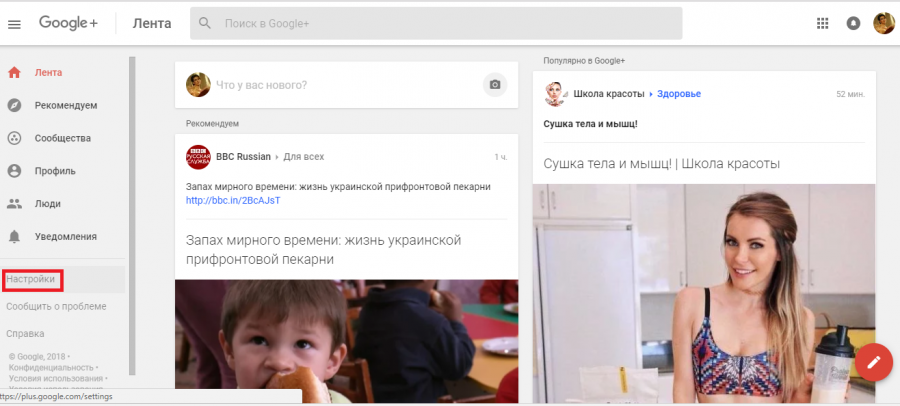
- Устанавливаем птичку в графе Обязательно в самом низу.
- Нажимаем Удалить выбранные службы.
Как только отключится Google+, будет отключен также канал в Youtube. Стоит отметить, что при этом не удаляется аккаунт электронной почты. Если же вы желаете удалить все, то действовать нужно несколько иначе. Однако учтите, удалятся все сервисы Google, в том числе диск и почта. Если вы решились на такой радикальный шаг, то следуйте следующей инструкции:
- Переходим в раздел персональной информации аккаунта.
- Далее нажимаем на категорию Управление данными.
- Жмем клавишу Удалить аккаунт и данные, ее можно найти в разделе Управление аккаунтом.
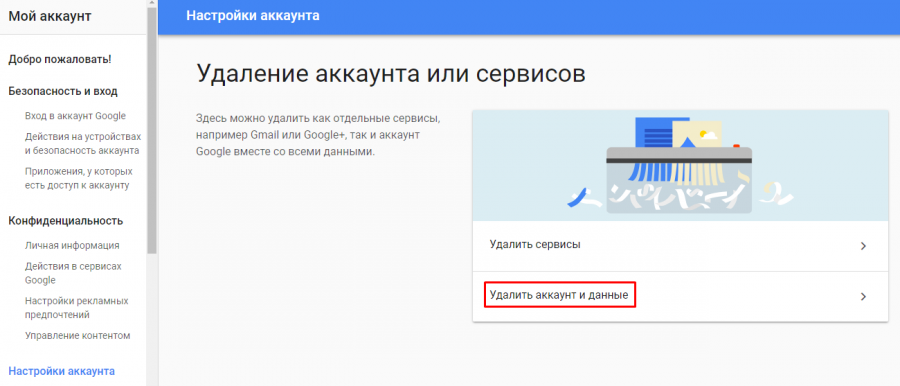
- Возле всех ячеек ставим галочку и кликаем на клавишу Удалить в самом низу страницы.
Все, теперь ваш аккаунт удален полностью.
Также рассмотрим второй способ удаления, если аккаунт привязан в Странице+. Алгоритм очень простой, необходимо только выполнить следующие шаги:
- Сначала выбираем канал, который хотим удалить, для этого необходимо кликнуть по иконке сверху в правом углу.
- Далее заходим в раздел Расширенные настройки аккаунта.
- Нажимаем на Удалить канал.
- Еще вводим учетные данные, тем самым подтверждая удаление.
- Нажимаем на Далее, после чего канал удаляется.
Стоит обратить внимание, что в таком случае Страница+ не удаляется, ее нужно удалять отдельно. Если вы не желаете удалить канал на ютуб, то можно его закрыть, то есть попросту удалить все видео на канале. Также можно ограничить доступ ко всем видео, сделать это легко в Менеджере видео. Так вы сохраните канал и статистику, но другие пользователи при этом не смогут смотреть ваши видео.
Восстановление канала на Ютубе
Удалили? Теперь пора восстанавливать. Для этого нужно отправить заявку администрации Google. Однако действовать следует очень быстро. Процесс окончательного удаления контента вашего канала занимает около 2 недель, поэтому советуем вам передумать в течение этого срока после удаления канала. Если Google не успел удалить ваши данные, все без труда восстановят. В противном случае восстановить канал будет невозможно.
Подписывайтесь на наш нескучный канал в Telegram, чтобы ничего не пропустить.